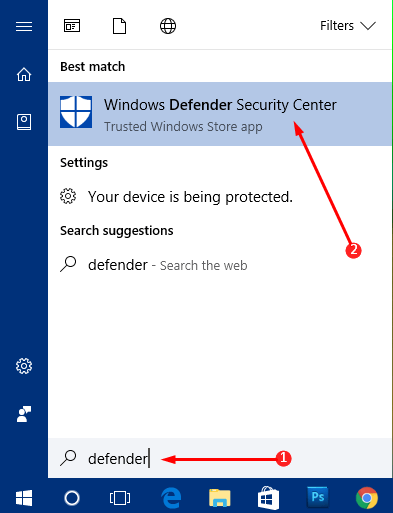Contenido
Inicio ” Windows 10 ” Cómo reiniciar una aplicación en Windows 10 para solucionarlo
Cómo restablecer la aplicación en Windows 10 para arreglarla
29
RECOMENDADO: Haga clic aquí para corregir errores de Windows y mejorar el rendimiento del PC
Restablecer aplicación en Windows 10 – A veces una aplicación determinada no funciona a su nivel y necesita mejorar el rendimiento. Diferentes editores desarrollan aplicaciones y no se puede entrar en el área interna (codificación) para ello. Por lo tanto, arreglar los problemas de una aplicación desde el punto de vista del usuario es aproximadamente imposible. Gracias a Windows 10, que renderiza un botón con el que se puede Restablecer una aplicación sin ningún problema.
Para reiniciar la aplicación en Windows 10 borra completamente los datos de la aplicación en el dispositivo, incluyendo su preferencia y los detalles de inicio de sesión.
Cómo restablecer la aplicación en Windows 10 para arreglarla
Paso 1 – Expanda el programa Configuración de cualquiera de sus formas, sin embargo, puede tocar Win & I claves conjuntamente y traer el programa en esta pantalla.
Paso 2 – La aplicación mostrará diferentes categorías, haga clic o golpee en Apps , la primera.

> Paso> – Haga clic o presione en el segmento Apps & features que aparece en la columna izquierda de la siguiente interfaz.

> Paso> – Ahora, atiende a la parte derecha de Apps & features . Te darás cuenta de que todas tus aplicaciones están organizadas por orden alfabético.

> Paso> – Rastrea la aplicación que frecuentemente crea un lío, y cuando la veas, haz clic en ella.

> Paso> – Pulse sobre el enlace Opciones avanzadas .

> Paso> – En la siguiente pantalla, verá una nota que dice Si esta aplicación no funciona bien, reiníciala , haga clic o presione en el botón Restablecer .

> Paso> – Llegará otra caja que le avisará sobre la eliminación de datos de aplicaciones en su dispositivo. La eliminación también incluye sus preferencias y detalles de inicio de sesión. Pulse sobre el botón Restablecer .

> Paso> – Cuando ve una marca de verificación cerca del botón Restablecer , significa que se ha realizado un restablecimiento satisfactorio.

Para>>Para>
Cierre
Antes de este sencillo procedimiento, los usuarios tenían que encontrar formas poco claras de solucionar los problemas de las aplicaciones. Sin embargo, simplemente reinstalando los resultados de la aplicación en nada bueno y por lo tanto, necesitan un restablecimiento para volver a su mecanismo por defecto.
RECOMENDADO: Haga clic aquí para corregir errores de Windows